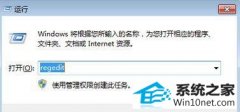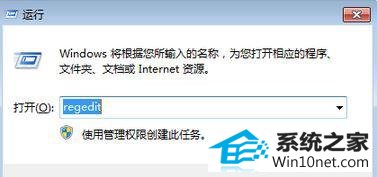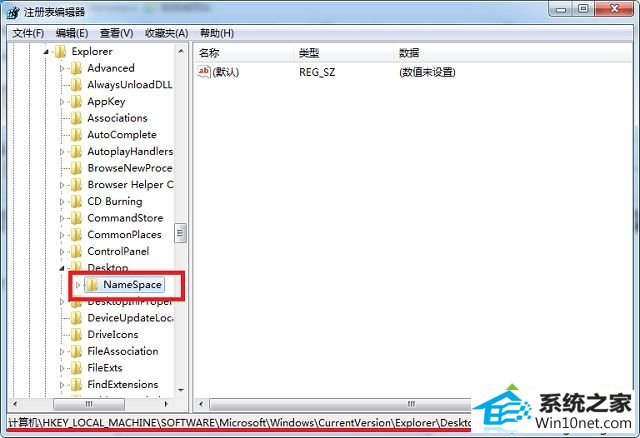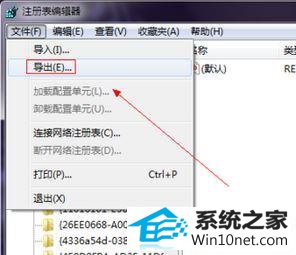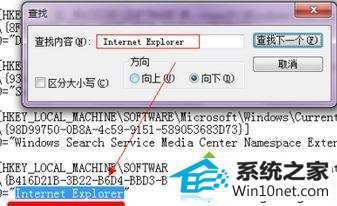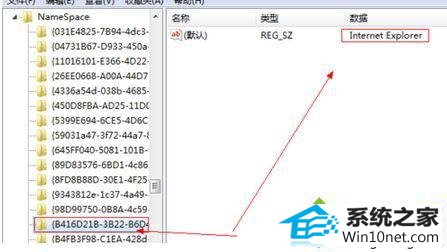当前位置:主页 > 系统教程 > 技术员恢复win10系统ie浏览器快捷方式无法删除的办法
技术员恢复win10系统ie浏览器快捷方式无法删除的办法
发布日期:2019-05-13
作者:深度技术
来源:http://www.518586.com
今天小编分享一下win10系统ie浏览器快捷方式无法删除问题的处理方法,在操作win10电脑的过程中常常不知道怎么去解决win10系统ie浏览器快捷方式无法删除的问题,有什么好的方法去处理win10系统ie浏览器快捷方式无法删除呢?今天本站小编教您怎么处理此问题,其实只需要1、首先来到桌面,按下“win + R”快捷键打开“运行”窗口,输入“regedit”并点击确定打开注册表; 2、来到“注册表编辑器”窗口后,依次展开“HKEY_LoCAL_MACHin\soFTwARE\Microsoft\windows\CurrentVersion\Explorer\desktop\namespace”;就可以完美解决了。下面就由小编给你们具体详解win10系统ie浏览器快捷方式无法删除的图文步骤:
图文步骤:
1、首先来到桌面,按下“win + R”快捷键打开“运行”窗口,输入“regedit”并点击确定打开注册表;
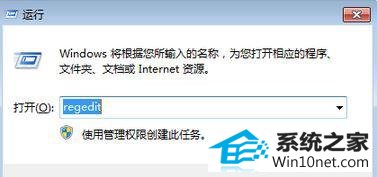
2、来到“注册表编辑器”窗口后,依次展开“HKEY_LoCAL_MACHin\soFTwARE\Microsoft\windows\CurrentVersion\Explorer\desktop\namespace”;
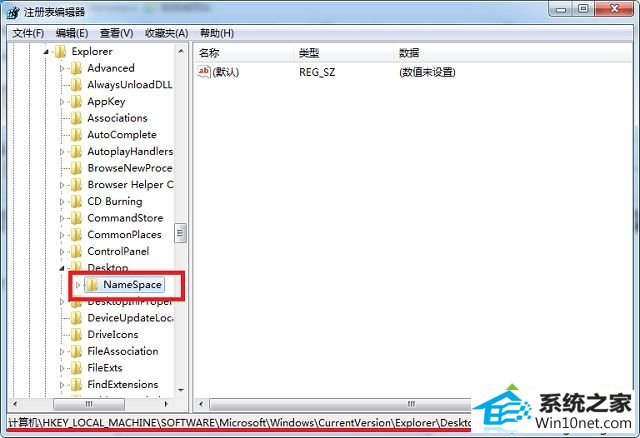
3、接着选中“namespace”项,点击左上角“文件”打开菜单,选择“导出”,保存路径设为桌面,点击“保存”;
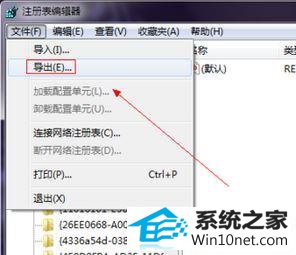
4、在保存的注册表文件上点击右键打开菜单,然后选择“使用记事本打开”,打开后按下“Ctrl + F”,在弹出的查找框内输入“internet Explorer”,接着点击“查找下一个”,搜索到相应的编号,小编这里的是“{B416d21B-3B22-B6d4-BBd3-BBd452dB3d5B}”,如图所示;
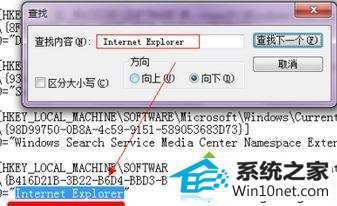
5、找到文件编号后回到“注册表编辑器”中,在“namespace”的子项中找到{B416d21B-3B22-B6d4-BBd3-BBd452dB3d5B}并右键打开菜单,选择“删除”即可。
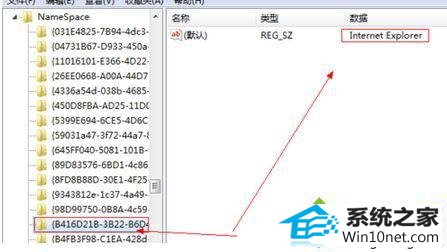
完成以上步骤后,回到桌面按“F5”刷新一下,ie浏览器图标就消失了。oK,关于win10系统ie浏览器快捷方式无法删除的图文步骤小编就跟大家介绍到这里了,有遇到类似问题的win10用户不妨试一试。